Selam dostlar. Daha önce Linux Terminal Komutları konusu açmıştım. BURADAN ulaşabilirsiniz.
Ama bu kodlar Android™ terminalinde çalışmayabiliyor. Bugün sizlere %100 çalışan
temel Android™ Terminal komutlarını anlatacağım. Yazım hatalarına dikkat.
NOT: BU KOMUTLARI KULLANMAK KENDİ İRADENİZDEDİR. BU MAKALE TAMAMEN BİLGİLENDİRME AMACI TAŞIR. BİLGİNİZE...
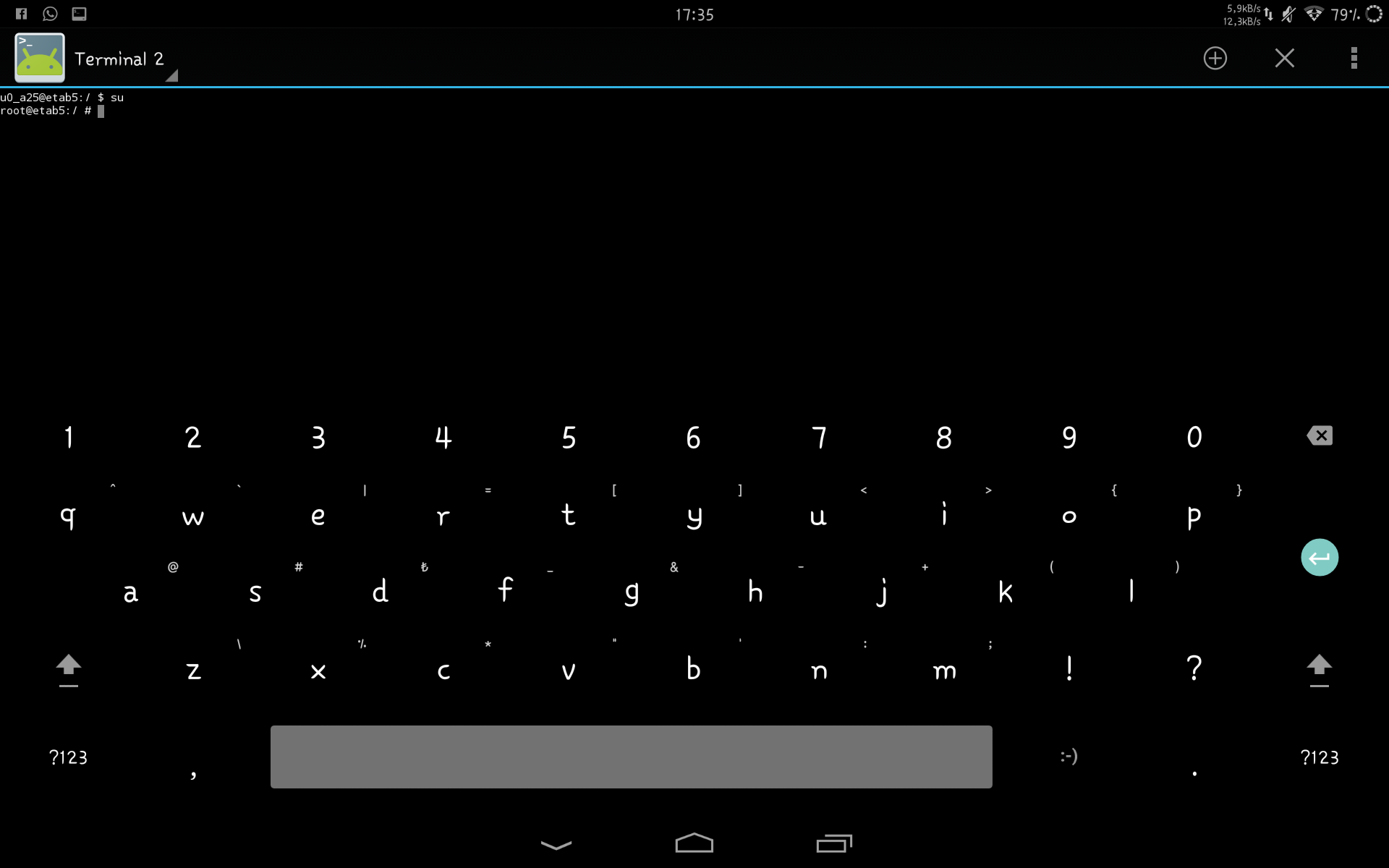
Hadi başlayalım.
Öncelikle bize terminal uygulaması ya da terminal görevi gören recovery (TWRP ÖNERİLİR.) gerekli. Cihazınıza uygun recovery anlatımları her yerde var.
Play Store™ üzerinde "terminal" kavramını aratın. Bi terminal indirin, kurun.
Ya da
tıklayın ve şuan kullandığım terminal uygulamasını indirin.
1. su:
Bu komut temel konutlardan biridir. Girildikten sonra terminal ROOT erişimi talep eder. ROOT erişimi gerektiren bütün komutlardan önce mutlaka girilmelidir. Bir kere girilmesi kâfidir.
2. cd:
Dizin değiştirme komutudur. Türevleri vardır.
Kullanımı şu şekildedir: cd /sdcard/Kronos
2.1. cd /: Kök dizine geçer.
2.2. cd ..: Bir önceki dizine geçer.
3. rm:
Dosya/dizin silme işlemlerini yapar. Dikkat gerekir!
rm komutu dosya, rm -r komutu dizin siler.
Kullanımı şu şekildedir;
rm /sdcard/Kronos.png
rm -r /sdcard/Kronos
4. cp:
Dosya/dizin kopyalama işlemlerini yapar. cp komutu dosya, cp -r komutu dizin kopyalar.
Kullanımı şu şekildedir;
cp /sdcard/Kronos.png /sdcard/resimlerim
cp -r /sdcard/Kronos /sdcard/dosyalarim
4. mv:
Taşıma işlemlerini halleder. mv komutu dosya, mv -r komutu dizin taşır.
Kullanımı şu şekildedir;
mv /sdcard/Kronos.png /sdcard/resimlerim
mv -r /sdcard/Kronos /sdcard/dosyalarim
5. ls:
Bulunduğunuz dizindeki bütün dosyaları listeler.
6. pwd:
Bulunduğunuz dizini gösterir.
7. echo:
Eklediğiniz metni terminal monitörüne yazar. Ayrıca metin dosyalarına da yazdırma yapar.
Kullanımı şu şekildedir;
echo Kronos
echo Kronos>/sdcard/TurkDevs.txt
8. reboot:
Yeniden başlatma işlemlerini yapar. Türevleri vardır.
8.1: reboot recovery: Cihazı kurtarma modunda başlatır.
8.2 reboot bootloader: Cihazı yükleme modunda başlatır.
9. poweroff:
Sistemi kapatır.
10. sh:
3. Taraf scriptleri çalıştırır. Kullanımı şu şekildedir;
sh /sdcard/reboot.sh
11. dd:
Bu kod ile system.img, logo.bin gibi pek çok disk yansımasını oluşturabilirsiniz. Stock rom çekmek için idealdir. Kullanımı şu şekildedir;
dd if=/dev/block/mmcblk0p5 of=/sdcard/system.img bs=4096
Bu kodun kullanımı cihaza ve istenilen yansımaya göre değişir. Ayrıca .img gibi dosyaları manuel olarak sisteme yüklemeye de yarar.
Evet. İşe yarar temel komutlar bunlar. İstediğiniz komut olursa yoruma yazın. Konuya eklerim.
İyi günler.
Teşekkür etmeyi unutmayın...
Ama bu kodlar Android™ terminalinde çalışmayabiliyor. Bugün sizlere %100 çalışan
temel Android™ Terminal komutlarını anlatacağım. Yazım hatalarına dikkat.
NOT: BU KOMUTLARI KULLANMAK KENDİ İRADENİZDEDİR. BU MAKALE TAMAMEN BİLGİLENDİRME AMACI TAŞIR. BİLGİNİZE...
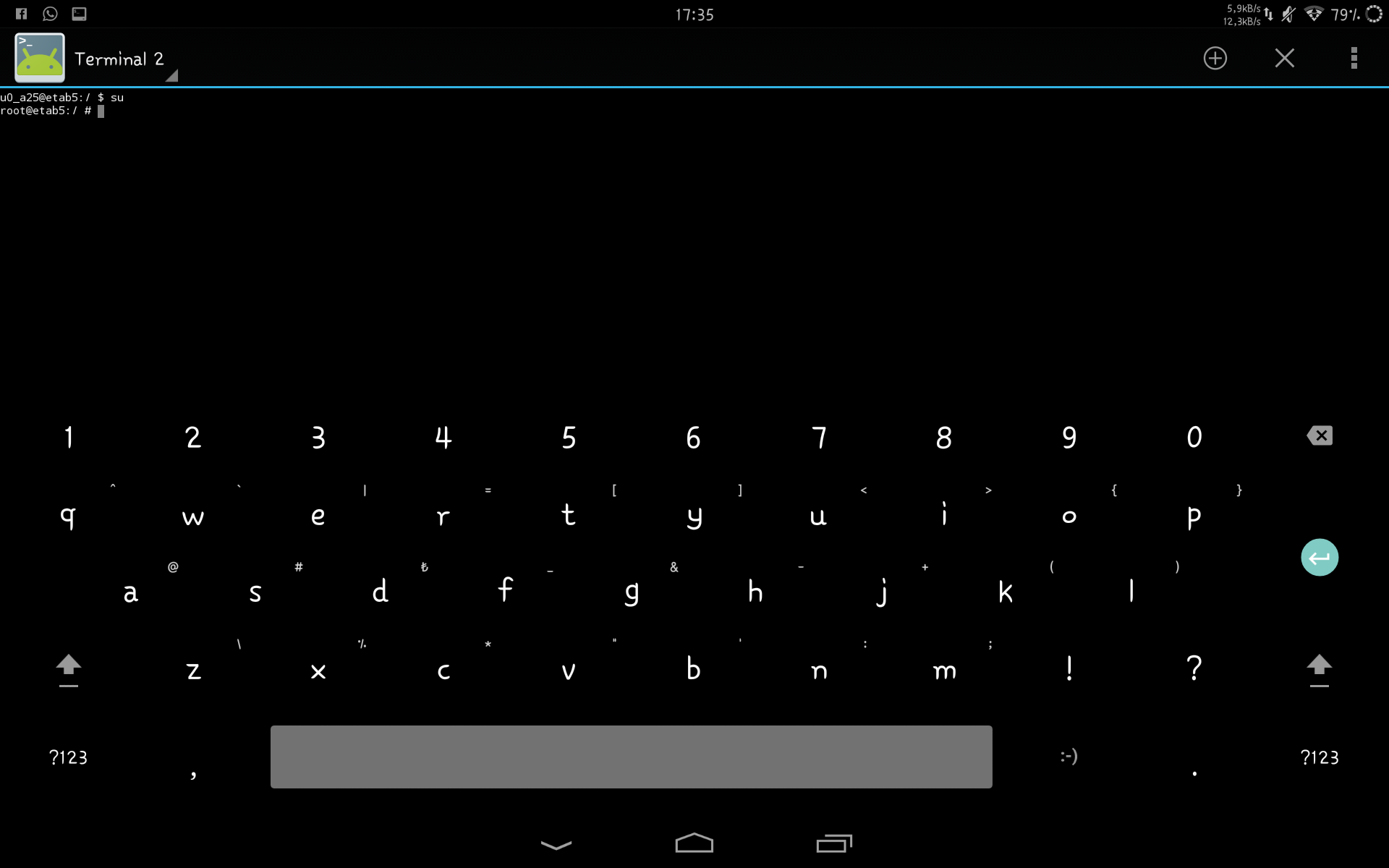
Hadi başlayalım.
Öncelikle bize terminal uygulaması ya da terminal görevi gören recovery (TWRP ÖNERİLİR.) gerekli. Cihazınıza uygun recovery anlatımları her yerde var.
Play Store™ üzerinde "terminal" kavramını aratın. Bi terminal indirin, kurun.
Ya da
Bu bağlantı ziyaretçiler için gizlenmiştir. Görmek için lütfen giriş yapın veya üye olun.
1. su:
Bu komut temel konutlardan biridir. Girildikten sonra terminal ROOT erişimi talep eder. ROOT erişimi gerektiren bütün komutlardan önce mutlaka girilmelidir. Bir kere girilmesi kâfidir.
2. cd:
Dizin değiştirme komutudur. Türevleri vardır.
Kullanımı şu şekildedir: cd /sdcard/Kronos
2.1. cd /: Kök dizine geçer.
2.2. cd ..: Bir önceki dizine geçer.
3. rm:
Dosya/dizin silme işlemlerini yapar. Dikkat gerekir!
rm komutu dosya, rm -r komutu dizin siler.
Kullanımı şu şekildedir;
rm /sdcard/Kronos.png
rm -r /sdcard/Kronos
4. cp:
Dosya/dizin kopyalama işlemlerini yapar. cp komutu dosya, cp -r komutu dizin kopyalar.
Kullanımı şu şekildedir;
cp /sdcard/Kronos.png /sdcard/resimlerim
cp -r /sdcard/Kronos /sdcard/dosyalarim
4. mv:
Taşıma işlemlerini halleder. mv komutu dosya, mv -r komutu dizin taşır.
Kullanımı şu şekildedir;
mv /sdcard/Kronos.png /sdcard/resimlerim
mv -r /sdcard/Kronos /sdcard/dosyalarim
5. ls:
Bulunduğunuz dizindeki bütün dosyaları listeler.
6. pwd:
Bulunduğunuz dizini gösterir.
7. echo:
Eklediğiniz metni terminal monitörüne yazar. Ayrıca metin dosyalarına da yazdırma yapar.
Kullanımı şu şekildedir;
echo Kronos
echo Kronos>/sdcard/TurkDevs.txt
8. reboot:
Yeniden başlatma işlemlerini yapar. Türevleri vardır.
8.1: reboot recovery: Cihazı kurtarma modunda başlatır.
8.2 reboot bootloader: Cihazı yükleme modunda başlatır.
9. poweroff:
Sistemi kapatır.
10. sh:
3. Taraf scriptleri çalıştırır. Kullanımı şu şekildedir;
sh /sdcard/reboot.sh
11. dd:
Bu kod ile system.img, logo.bin gibi pek çok disk yansımasını oluşturabilirsiniz. Stock rom çekmek için idealdir. Kullanımı şu şekildedir;
dd if=/dev/block/mmcblk0p5 of=/sdcard/system.img bs=4096
Bu kodun kullanımı cihaza ve istenilen yansımaya göre değişir. Ayrıca .img gibi dosyaları manuel olarak sisteme yüklemeye de yarar.
Evet. İşe yarar temel komutlar bunlar. İstediğiniz komut olursa yoruma yazın. Konuya eklerim.
İyi günler.
Teşekkür etmeyi unutmayın...
Son düzenleme:
